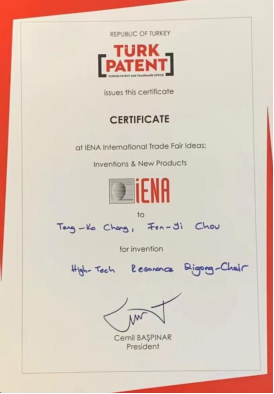笔记本玩cf怎么全屏,六个步骤轻松搞定。一些朋友想要知道笔记本玩CF调全屏的方法,接下来花火网小编这就来和大家分享,希望对大家有所帮助。
步骤1、关于笔记本玩CF怎么调全屏的问题,首先,在桌面上右击,然后选择屏幕分辨率。在屏幕分辨率中将分辨率调到推荐值即可。

笔记本玩cf怎么全屏 六个步骤轻松搞定
步骤2、按下windows键+R键,弹出的运行窗口中输入regedit,然后点击确认进入注册表编辑器。

步骤3、在注册表编辑器中找到HKEY_LOCAL_MACHINESYSTEMControlSet001ControlGraphicsDriversConfiguration。如图所示。

笔记本玩cf怎么全屏 六个步骤轻松搞定
步骤4、在configuration中一般有几个子目录,依次把每个都双击打开,出现00文件夹,继续点开直到最后,如图所示。

笔记本玩cf怎么全屏 六个步骤轻松搞定
步骤5、在右侧窗口找到scaling项,双击打开将其值改为3即可。

笔记本玩cf怎么全屏 六个步骤轻松搞定
步骤6、将configuration里所有的scaling改成3,这时玩CF就可以全屏了。笔记本玩CF怎么调全屏 的问题也就解决了。
关键词: 笔记本玩cf